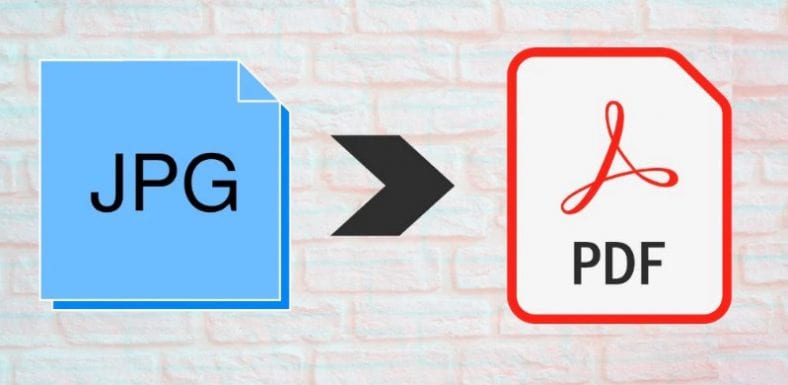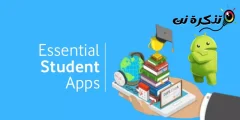JPG फायलींना PDF फायलींमध्ये रूपांतरित करण्यासाठी या जलद आणि सुलभ मार्गांचे अनुसरण करा.
जर तुम्ही JPG चे PDF मध्ये रूपांतर केले तर तुम्हाला दोन फायदे मिळतील - तुम्ही PDF फाइल संकुचित करू शकता, त्यामुळे JPG पेक्षा लहान फाइल आकार प्राप्त करू शकता आणि असे केल्याने PDF फाईलची मूळ गुणवत्ता जपली जाईल, जे तसे नाही जेपीजी. याशिवाय, तुम्ही इमेज फाईल्स पीडीएफ फाईल्समध्ये रूपांतरित करू इच्छित असाल कारण अनेक स्कॅन केलेली पृष्ठे बहुतेक वेळा जेपीजी फॉरमॅटमध्ये सेव्ह केली जातात, जे वाचण्यासाठी हेतू नसतात. या मार्गदर्शकाला चिकटून राहा कारण आम्ही तुम्हाला JPG चे PDF मध्ये रूपांतर करण्याचे मार्ग सांगतो.
JPG प्रतिमेला वेबसाइटद्वारे PDF मध्ये रूपांतरित करा
पहिली पद्धत तुम्हाला जेपीजी इमेज फायलींना पीडीएफ फायलींमध्ये ऑनलाइन रूपांतरित करण्याची परवानगी देते. सर्वात चांगली गोष्ट म्हणजे हे विंडोज 10, मॅकओएस, अँड्रॉइड आणि आयओएससह सर्व प्रमुख प्लॅटफॉर्मवर समान कार्य करते. या चरणांचे अनुसरण करा.
- जा hipdf.com आणि निवडा प्रतिमा ते पीडीएफ .
- पुढील स्क्रीनवर, निवडा JPG ते PDF .
- पुढे, निवडा फाइल निवड त्यानंतर तुम्हाला रूपांतरित करायची असलेली फाइल निवडा.
- फाइल लोड होण्याची प्रतीक्षा करा. एकदा डाउनलोड केल्यानंतर, दाबा तहवेल . रूपांतरण झाल्यानंतर, दाबा डाउनलोड .
आपल्या PC वर JPG प्रतिमा PDF मध्ये रूपांतरित करा
जर तुम्हाला JPG फाईल्स तुमच्या संगणकावर PDF फाईल्स मध्ये रुपांतरीत करायच्या असतील तर ही पद्धत तुम्हाला तुमच्या Mac किंवा Windows वर तृतीय-पक्ष अॅप इन्स्टॉल न करता करण्याची परवानगी देईल. या चरणांचे अनुसरण करा.
- जर तुम्ही मॅक कॉम्प्युटर वापरत असाल तर जेपीजी फाइल उघडा पूर्वावलोकन .
- पुढे, टॅप करा एक फाईल > ड्रॉपडाउन मेनूमधून, निवडा PDF म्हणून निर्यात करा . आता, नाव संपादित करा आणि jpg विस्तार काढा> दाबा जतन करा .
- जर तुम्ही विंडोज 10 वापरत असाल तर .jpg फाइल उघडा आणि कोणतीही प्रिंट कमांड द्या Ctrl + P .
- प्रिंटर सेटिंग्जमध्ये, निवडा मायक्रोसॉफ्ट प्रिंट पीडीएफ . प्रतिमेचा आकार तपासा आणि तुम्हाला पीडीएफ फाइल हवी आहे ते फिट करा> क्लिक करा प्रिंट करा .
- पुढील पानावर, फाईलचे नाव एंटर करा > स्थान निवडा तुम्हाला फाइल कुठे सेव्ह करायची आहे> दाबा जतन करा .
तुमच्या iPhone वर JPG प्रतिमा PDF मध्ये रूपांतरित करा
- डाउनलोड करा फोटो पीडीएफ: स्कॅनर कन्व्हर्टर अॅप स्टोअर वरून.
- उघडा अर्ज आणि दाबा कॅमेरा रोल .
- ताबडतोब , प्रतिमा निवडा जे तुम्हाला रूपांतरित करायचे आहे> दाबा تحديد . प्रतिमेवर प्रक्रिया केल्यानंतर, दाबा PDF तयार करा .
- पुढील पानावर, नाव एंटर करा PDF फाईल. आपल्याला आवडत असल्यास दिशा आणि मार्जिन सेट करा. एकदा सेट केल्यानंतर, दाबा PDF तयार करा .
- PDF दस्तऐवज तयार केल्यानंतर, ते निवडा> क्लिक करा वाटणे > निवडा फायलींमध्ये जतन करा .
- तुमची रूपांतरित फाइल आता तुमच्या iOS डिव्हाइसवरील Files अॅपमध्ये सेव्ह केली जाईल.
रूपांतरित करा प्रतिमा स्वरूपात आपल्या Android डिव्हाइसवर JPG ते PDF
- वर फोटो अपलोड करा प्रतिमा ते पीडीएफ कन्व्हर्टर Google Play वरून DLM Infosoft द्वारे.
- एकदा अनुप्रयोग स्थापित झाल्यानंतर, ते उघडा > होम स्क्रीनवरून, टॅप करा +. चिन्ह खाली> JPG फाइल निवडा की तुम्हाला रूपांतरित करायचे आहे.
- तुमची निवड केल्यानंतर, टॅप करा PDF चिन्ह वर उजवीकडे> PDF तपशील प्रविष्ट करा> वर क्लिक करा सहमत .
- तुमची नवीन PDF फाईल फोनवर सेव्ह केली जाईल. या अॅपमध्ये त्रासदायक जाहिराती आहेत, हे त्याचे कार्य उत्तम प्रकारे करते.
या सोप्या पद्धतींचा अवलंब करून, तुम्ही कोणत्याही JPG फाईलला PDF दस्तऐवजांमध्ये सहजपणे रूपांतरित करू शकाल.